
El kinoplakatite kujundus on terve loomemaailm, kus töö disainerid kajastub ühes peamises reklaamikandjad mille eesmärk on olla graafilise elemendina filmi reklaamimine. Erinevate üsna standardiseeritud graafiliste stiilide kaudu vastavalt žanrile, millest räägime, peab graafiline disainer saavutama peegeldavad film sellisel viisil, et see oleks visuaalselt atraktiivne ja muutuks kasutajale kiirgajaks.
Filmiplakatid on meile alati meeldinud, kuid Mis nende taga on? Kuidas nad sellega hakkama saavad? selles pärast vaatame graafilist osa filmiplakati loomine. Me näeme, kuidas uuesti luua et plakatit kasutades Photoshop selle pildi retušeerimisprogrammi kasutamise õppimise erineva viisina. Me ei keskendu (vähemalt sellele kõigepealt pärast), et näidata plakati taga olevat professionaalset osa, kuid näitame, kuidas seda konkreetset plakatit uuesti luua. Tulevikus pärast eks me näe kuidas luua plakat nullist, ideede kontseptuaalsest osast nende digitaalse tootmiseni. Kui arvate, et see on huvitav teema, ärge kartke kommentaari alla jätta postitus
Esimene asi, mida peame oma plakati kujundamise alustamiseks tegema, on looge uus dokument en Photoshop standardse A4 formaadiga.
Sel pärast õpime kasutama järgmist töövahendid:
- Hulknurkne lasso
- Täitke
- tilguti
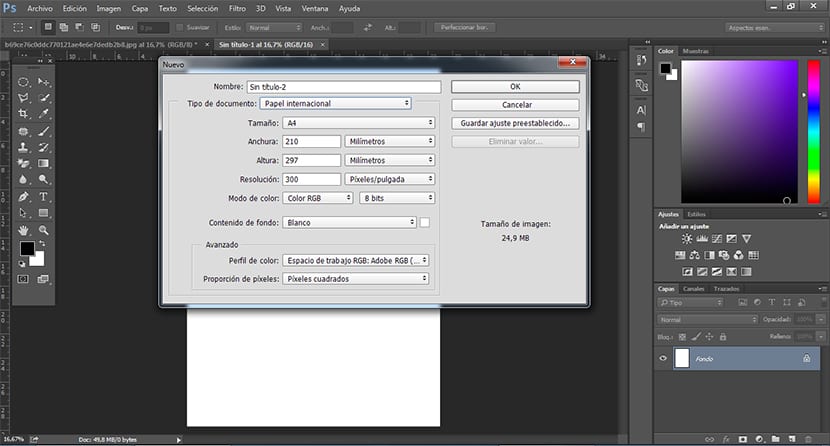
Järgmine asi, mida peame tegema, on avage foto mida me oma plakati jaoks kasutame. Selle plakati tegemiseks ei pea me valima originaalplakatiga sarnast fotot, kuna meie idee on õppida seda stiili luua, ei soovi me plakati üksikasjalikku kopeerimist. Plakatit kopeerida soovides peame tegema fotosessiooni, mis sarnaneb originaalfotoga.
Selle järgmise sammu jaoks Photoshop kõik, mida me peame tegema, on täita a sisse lõigatud, selleks saame kasutada hulknurkne silmus. Samuti on võimalik kasutada kustutuskummi või mõnda muud valikutööriista, mis aitab meil pilti lõigata.
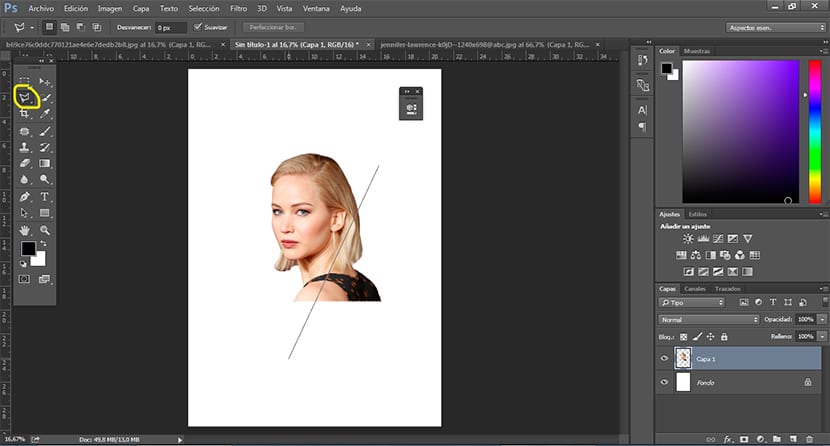
Järgmine asi, mida peame tegema, on täitke taust punane, selleks peame võtke proov originaalse plakati punast värvi (klõpsame alt), saab selle osa teha erinevatel viisidel: podemos kopeerige väärtused värvi ja lisage need siis uuele taustale, muidu saame võta värviproov ja seejärel kasutage seda proovivõtet meie uue värvi aluseks.
Valime tilguti ja võtame originaalselt plakatilt punase värvi proovi.
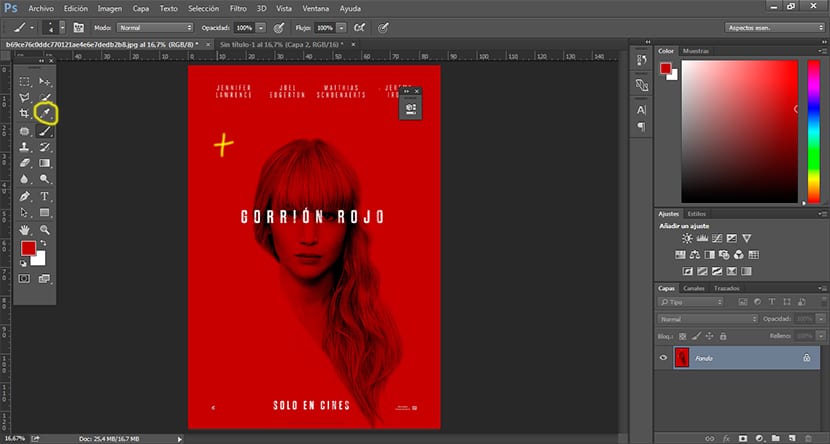
Kui valitud proov on käes, peame järgmine asi olema täitke meie taust, selleks läheme ülemisse menüüsse ja valige suvand Redigeerimine / täitmine. Pärast seda avaneb uus aken, mille lõpetamiseks valime värvivaliku.
Värvivaliku akna avanemisel kasutame teise proovi võtmiseks värvivälja.
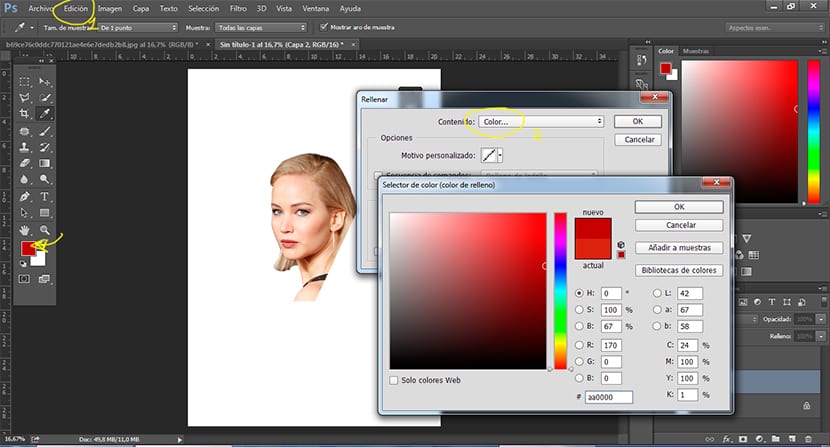
Pärast taustavärvi muutmist läheme töö fotograafiaga. Nagu näeme originaalsel plakatil, on pildil domineeriv punakas värvus nagu taustal, see saavutatakse fotograafia ja tausta omamoodi sulandumise loomisega. Selleks teha Photoshop kõik, mida me peame tegema, on muuta kihi režiimi normaalsest korrutama.
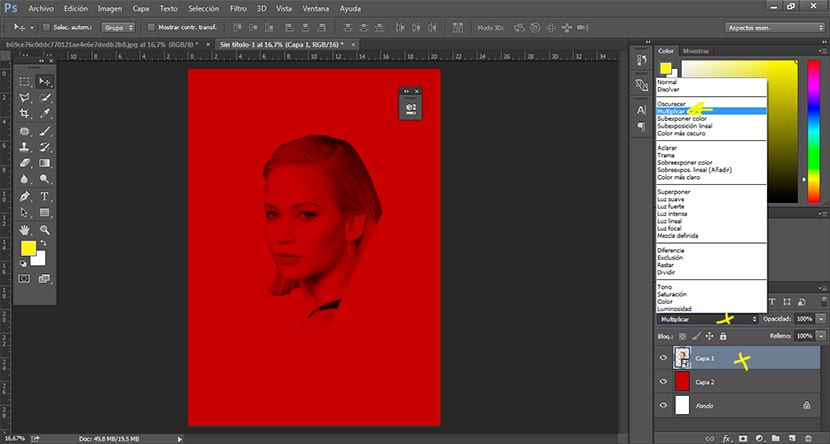
Meil on juba plakat praktiliselt valmis, ainus asi, mida vajame, on lisage font võimalikult sarnased ja töö lõpetatud.

Oleme õppinud kasutama erinevaid tööriistad Photoshop praktilisel viisil tehes a huvitav harjutus kasutades filmiplakatit alusena. Filmiplakatid on igale disainerile väga huvitavad, mõte seda tüüpi kujunduses osalemisest on ahvatlev.